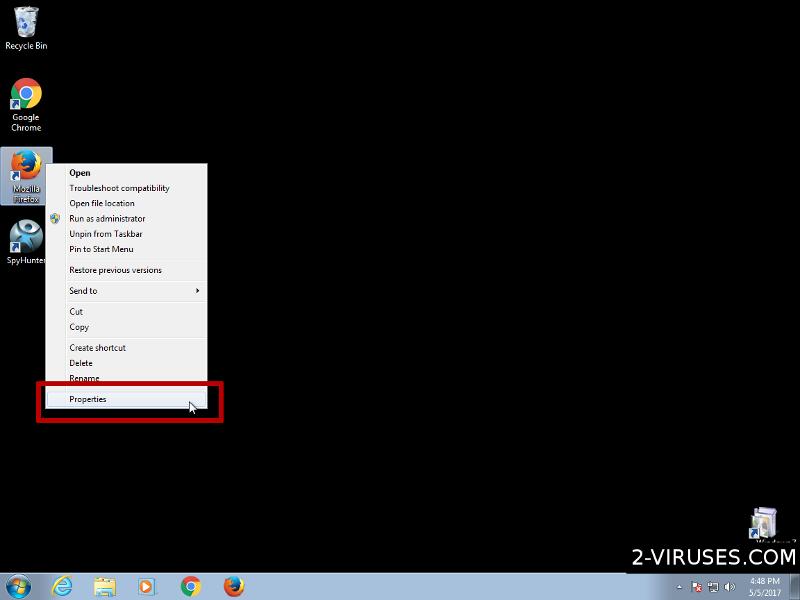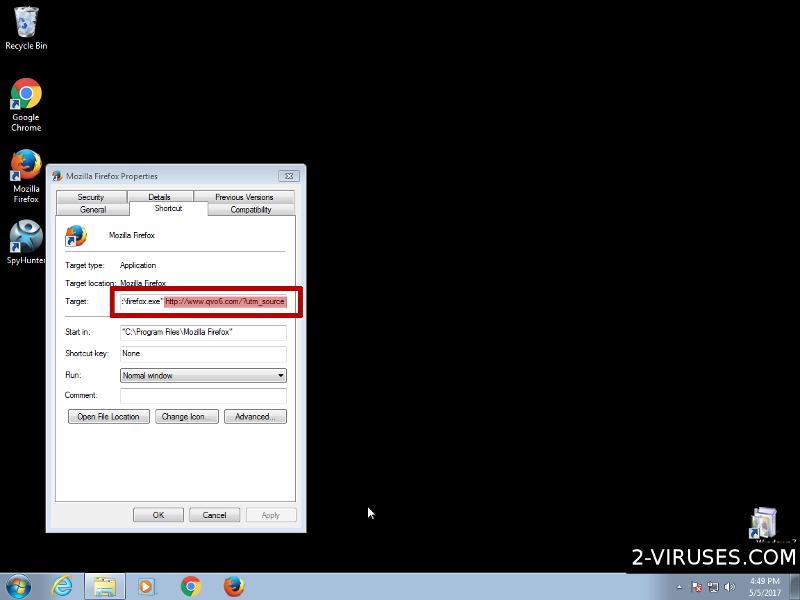De Amisites toepassing wordt geassocieerd met NueSearch, beide browser hijackers. Hijackware is een enge malware die zich stiekem op systemen begeeft en wijzigingen aanbrengt zonder je toestemming.
Over de Amisites Browser Hijacker
Deze browser hijacker gijzelt je standaard startpagina, nieuw tabblad en zoekmachine, en leid je om naar amisites.com telkens je de browser start. Deze browser extensie kan wijzigingen aanbrengen aan Mozilla, Explorer, Safari, Chrome en andere browsers. Als je iets zoekt met amisites.com, leidt het je om naar Google zoekresultaten in een nieuw tabblad. Dit gedrag is typisch aan nep zoekmachines. Deze omleiding is in feite een basis eigenschap van rogue zoekmachines, die de nep sites onderscheid van de legitieme. Je zal nooit merken dat Google, Yahoo of Bing je omleiden naar een andere zoekmachine. Frauderende zoekmachines zoals Amisites genereren zelf geen zoekresultaten, ze voegen enkel gesponsorde sites van derden toe aan de authentieke zoekresultaten.
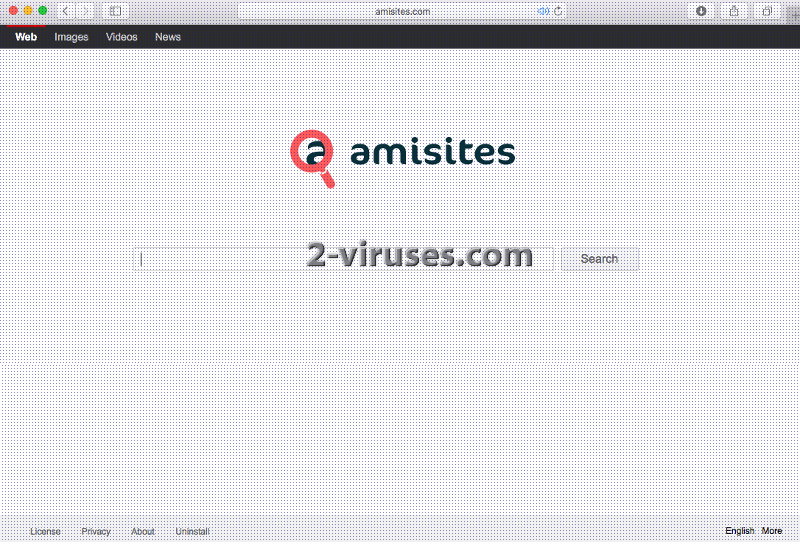
Amisites.com voorziet geen info over een legale entiteit die het beheert. Zelfs in de licentie, het privacy beleid en andere zulke documenten vind je geen bedrijf terug dat verantwoordelijk is voor deze site en als je dus problemen krijgt is er niemand verantwoordelijk. Dus zijn de “wettelijke” teksten van Amisites gewoon nep om het een legaal bedrijf te laten lijken. De enige manier om de gebruikers te contacteren is hun yandex e-mail. Yandex e-mails worden gebruikt in Rusland en in sommige andere oude Sovjetrepublieken en zijn niet zo populair in Westerse landen.
Hoe infecteert de Amisites Browser Hijacker je Computer?
Host programma’s, zoals Flash Spelers, PDF Creators, etc., dragen bijkomende apps zoals de Amisites browser hijacker. De Geavanceerde/aangepaste installatiemethodes kunnen een halt toeroepen aan de setup van zulke apps. Eigenlijk, kan je zelf de installatie van POT (Potentieel Ongewenste Toepassingen) voorkomen als je de setup wizard uitvoert in de vermelde modi. Dan zal je in staat zijn om de vinkjes naast de ongewenste programma’s te verwijderen. Lees daarnaast ook de EULA (Gebruiksovereenkomst). En zoals je wellicht reeds weet kun je beter gok, spelletjes, torrent en porno sites vermijden.
Bovendien is deze malware familie gekend voor 2 andere opvallende systeemwijzigingen:
- Ze gijzelen je snelkoppelingen (met inbegrip van, maar niet beperkt tot je browser snelkoppeling), dus telkens je de browser opstart zal een venster met Amisites openen. Dit genereert pagina views en potentiele klikken voor malware makers. Dus zal je elke snelkoppeling handmatig of met een malware scanner moeten controleren.
- Het installeert verborgen programma’s die de infectie resetten van zodra deze wordt verwijderd. Deze programma’s kunnen gedetecteerd worden door het scannen met anti-malware programma’s. Als je deze niet verwijdert, zal de infectie opnieuw opduiken.
Hoewel er legitieme kleinere zoekmachines zijn, zijn de twee bovenvermelde zaken een duidelijk teken van malware. Daarom raden we ook ten stelligste aan om deze parasiet te verwijderen.
Spyhunter, Plumbytes of Malwarebytes is de nummer 1 oplossing voor het bestrijden van zulke malware infecties als de infiltratie van de Amisites PUP. Download, installeer en draai één van deze scanners en je zal er zeker van zijn dat je systeem schoon en veilig is. Voor een handmatige verwijdering van de Amisites browser hijacker volg je onderstaande instructies.
Amisites Com Virus snelkoppelingen
- Over de Amisites Browser Hijacker
- Hoe infecteert de Amisites Browser Hijacker je Computer?
- Automatische tools Malware verwijderen
- Handmatige verwijdering van het Amisites.com virus
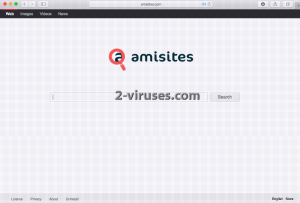
Automatische tools Malware verwijderen
(Win)
Opmerking: Spyhunter proef levert detectie van parasieten zoals Amisites Com Virus en helpt bijde verwijdering ervan gratis. beperkte proefversie beschikbaar, Terms of use, Privacy Policy, Uninstall Instructions,
(Mac)
Opmerking: Combo Cleaner proef levert detectie van parasieten zoals Amisites Com Virus en helpt bijde verwijdering ervan gratis. beperkte proefversie beschikbaar,
Handmatige verwijdering van het Amisites.com virus
Hoe Amisites.com virus te verwijderen, gebruik makend van het Configuratiescherm
- Start -> Configuratiescherm (oudere Windows) of druk op de Windows-knop -> Zoek en enter Configuratiescherm (Windows 8);

- Kies Verwijder Programma;

- Blader door de lijst en verwijder zaken gerelateerd aan Amisites.com virus .

- Klik op de Verwijder knop.

- In veel gevallen is een anti-malware programma beter in het detecteren van gerelateerde parasieten, dus we raden u aan Spyhunter te installeren om zo andere programma’s die mogelijks onderdeel zijn van een infectie, te elimineren.

Deze methode zal sommige browser plug-ins niet verwijderen, ga daarom door naar het volgende deel van de handleiding.
Verwijder Amisites.com virus van uw browsers
TopDe snelkoppeling van de kaper verwijderen (alle browsers) (optioneel):
Als uw browser de pagina Amisites.com virus opent tijdens het opstarten, probeer dit:
- Klik met rechts op het pictogram van uw browser. Kies Eigenschappen;

- Open het tabblad Snelkoppeling;

- Verwijder het onderdeel Amisites.com virus uit het doelveld.
TopHoe Amisites.com virus te verwijderen van Google Chrome:
- Klik op het icoon met de drie horizontale lijnen in de werkbalk van de browser en selecteer Meer hulpmiddelen -> Extensies

- Selecteer alle kwaadaardige extensies en verwijder ze.

- Klik op het icoon met de drie horizontale lijnen in de werkbalk van de browser en selecteer Instellingen.

- Selecteer Beheer zoekmachines.

- Verwijder onnodige zoekmachines van de lijst.

- Ga terug naar de instellingen. Bij Opstarten kiest u voor Open lege pagina (u kan ongewenste pagina’s ook in dit scherm verwijderen).
- Als uw startpagina werd aangepast, klik dan op het Chrome menu in de rechter-boven hoek, selecteer Instellingen. Selecteer Open een specifieke pagina of een set van pagina’s en klik op Pagina set.

- Verwijder kwaadaardige zoekwebsites op een nieuw Opstart pagina’s scherm door op de “X” ernaast te klikken.

(Optioneel) Reset uw browserinstellingen
Als u nog steeds problemen ondervindt gerelateerd aan Amisites.com virus, reset de instellingen van uw browser dan naar de standaardinstellingen.
- Klik op de menu-knop van Chrome (drie horizontale lijnen) en selecteer Instellingen.
- Scrol naar het einde van de pagina en klik op de Reset instellingen knop.

- Klik op de Reset knop in het bevestigingsscherm.

Als u de instellingen van uw browser niet opnieuw kan instellen en het probleem blijft aanhouden, scan uw computer dan met een anti-malware programma.
TopHoe Amisites.com virus te verwijderen van Firefox:
- Klik op de menu-knop in de rechter-boven hoek van het Mozilla scherm en selecteer het “Add-ons” icoon (of druk op Ctrl+Shift+A op uw toetsenbord).

- Ga door de lijst met Extensies en Add-ons, verwijder alles gerelateerd aan Amisites.com virus of zaken die u niet herkent. Als u de extensie niet kent en het is niet gemaakt door Mozilla, Google, Microsoft, Oracle of Adobe, dan hebt u het waarschijnlijk niet nodig.

- Als uw startpagina was veranderd, klikt u op het Firefox menu in de rechter-boven hoek, selecteer Opties → Algemeen. Enter de gewenste URL in het startpagina veld en klik op Stel in als standaard.

(Optioneel) Reset uw browserinstellingen
Als u nog steeds problemen ondervindt in verband met Amisites.com virus, reset de instellingen van uw browser dan naar de standaardinstellingen.
- Klik op de menu-knop in de rechter-boven hoek van het Mozilla Firefox scherm. Klik op de Help knop.

- Kies voor Probleemoplossingsinformatie in het Help menu.

- Klik op de Reset Firefox knop.

- Klik op de Reset Firefox knop in het bevestigingsscherm. Mozilla Firefox zal sluiten en de instellingen opnieuw instellen.

- Typ “about:config” in de URL-balk en druk op enter. Dit zal de pagina met Instellingen openen.

- Typ “Keyword.url” in de zoekbalk. Klik rechts en stel het opnieuw in (reset).

- Typ “browser.search.defaultengine” in de zoekbalk. Klik rechts en stel het opnieuw in (reset).
- Typ “browser.search.selectedengine” in de zoekbalk. Klik rechts en stel het opnieuw in (reset).
- Zoek naar “browser.newtab.url”. Klik rechts en stel het opnieuw in (reset).. Dit zal ervoor zorgen dat de zoekpagina niet steeds zal openen in elk nieuw tabblad.
- Als de instellingen opnieuw worden aangepast en de scan met een anti-malware programma toont geen infecties: sluit Firefox, open de bestandsverkenner en typ en enter %AppData% in de adresbalk. Typ en enter user.js in de zoekbalk. Als het bestand bestaat, hernoem het dan en herstart Firefox. U zal de bovenstaande stappen moeten herhalen.

Als u de browserinstellingen niet opnieuw kan instellen en het probleem blijft aanhouden, scan uw systeem dan met een anti-malware programma.
TopHoe het Amisites.com virus virus te verwijderen van Internet Explorer (oudere versies):
- Klik op de pijl aan de rechterkant van de zoekbalk.
- Doe het volgende: in IE8-9 kies Beheer Zoekmachines, in IE7 klik op Pas zoekstandaarden aan.
- Verwijder de Amisites.com virus van de lijst.
Hoe Amisites.com virus te verwijderen van IE 11:
- Klik op het Instellingen icoon (rechts-boven) → Beheer Add-ons.

- Ga door de Werkbalken en extensies. Verwijder alles gerelateerd aan Amisites.com virus en items die u niet kent en niet gemaakt werden door Google, Microsoft, Yahoo, Oracle of Adobe.

- Selecteer Zoekmachines.

- Als één van deze zoekmachines niet beschikbaar is, volg dan “Vind meer zoekmachines” aan de onderzijde van het scherm en installeer Google.

- Sluit de Opties.
- Als uw startpagina werd veranderd, klik dan op het Gereedschap icoon in de rechter-boven hoek en open het Internet Explorer menu, selecteer Internet opties en kies voor het Algemeen tabblad. Enter een gewenste URL in het startpagina veld en druk op Pas toe.

(Optioneel) Reset uw browserinstellingen
Als u nog steeds problemen ondervindt gerelateerd aan Amisites.com virus, reset de instellingen van uw browser dan naar de standaardinstellingen.
- Klik op het Gereedschap icoon → Internet Opties.

- Kies voor de Geavanceerd tab en klik op de Reset knop.

- Selecteer het “Verwijder persoonlijke instellingen” vakje en klik op de Reset knop.

- Klik op de Sluit knop in het bevestigingsscherm, sluit dan de browser.

Als u de instellingen van uw browser niet opnieuw kan instellen en het probleem blijft aanhouden, scan uw computer dan met een anti-malware programma.
Hoe Amisites.com virus verwijderen uit Microsoft Edge:Top
- Open Microsoft Edge en klik op de Meer acties knop (drie puntjes in de rechter bovenhoek van het scherm), kies dan Instellingen.

- In het Instellingen venster, klik op de Kies wat te wissen knop.

- Selecteer alles wat je wil verwijderen en klik op Wissen.

- Rechterklik op Start en kies Taakbeheer.

- Op de Proces tab rechterklik op Microsoft Edge en selecteer Ga naar details.

- In de Details zoek je naar waarden genaamd Microsoft Edge, rechterklik op elk van hen en selecteer dan Taak beëindigen om deze waarden te stoppen.

TopHoe Amisites.com virus te verwijderen van Safari:
Verwijder kwaadaardige extensies
- Klik op het Safari-menu links-boven op uw scherm. Selecteer Voorkeuren.

- Selecteer Extensies en verwijder Amisites.com virus en andere verdachte extensies.

- Als uw startpagina werd aangepast, klikt u op het Safari-menu links-boven op uw scherm. Selecteer Voorkeuren en kies voor het Algemeen tabblad. Enter de URL die u wil instellen als uw startpagina.

(Optioneel) Stel uw browserinstellingen opnieuw in
Als u nog steeds problemen ervaart omtrent Amisites.com virus, reset de instellingen van uw browser dan naar z’n standaardinstellingen.
- Klik op het Safari-menu links-boven op uw scherm. Selecteer Reset Safari…

- Selecteer de opties die u opnieuw wil instellen (meestal werden ze allemaal al voor u geselecteerd) en klik op de Reset-knop.

Als u uw browserinstellingen niet opnieuw kan instellen en het probleem is er nog steeds, scan uw systeem dan met een anti-malware programma.
Opmerking: Amisites behoort toe aan een snelkoppeling vervangende zoekmachine hijacker familie. Het is dus uitermate belangrijk dat je alle snelkoppelingen nakijkt op kwaadaardige links. Anti-Malware programma’s kunnen deze automatisch detecteren.